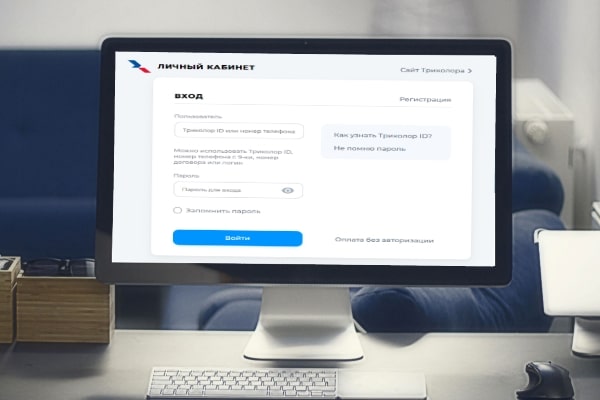Kunjamas Android ukat iPhone ukar contactonak apaña ukhamat taqi contactos ukanakax qhispiyatäñapataki, Android ukat iPhone ukar contactonak apaña 6, 7, 8, 11,12,13 – jan datos chhaqhayasa importación, irnaqañ thakhinaka 2022-2023 maran. Khitinakatix jichhak machaq smartphone ukar jikxatapki jupanakax kunjams taqi contactos ukanakax Android ukat iPhone ukar apkatasispa ukxat yatxatañ munapxi. Mä libro telefónico ukar apkatañatakix walja thakhiw utji, ukanakx akham uñakipt’añäni.
- Kunjamas Android ukat iPhone ukar contactos ukar apañax – taqi importación ukanakax jan ukat datos chhaqhata
- Kunjamas contactos android teléfono ukat iphone sim tarjeta ukar apaña
- Kunjamas iPhone ukat Android ukar bluetooth tuqi contactonak apaña
- Jiwasax uka aplikacionampiw apnaqapxta
- Kunjamas Android ukat iPhone 11, 13 ukat yaqha uñt’at modelos ukar activación ukar tukuyatat contactos ukar mayjt’ayaña
- Kunjamas jan contactos ukanakax apple smartphone ukax utjkchi ukhax procedimiento de importación ukat qhiparux – kunats ukat kunas lurañax
- Kunas jan taqpach registros ukanakax yaqha chiqar apatäkaspa ukhax – kunats akax lurasi ukat kunas lurasispa
Kunjamas Android ukat iPhone ukar contactos ukar apañax – taqi importación ukanakax jan ukat datos chhaqhata
Khitinakatix nayraqat machaq “manzana” teléfono alasipki, jan ukax jichhak lurañ amtapki jupanakatakix chiqpachans jiskt’awix utjani kunjamas taqi contactos Android ukat iPhone ukar apañax. Chiqapa lurawinakatxa, nayra dispositivo ukan imatäki uka teléfono librot qillqt’atanakax janiw chhaqkaniti.
Kunjamas contactos android teléfono ukat iphone sim tarjeta ukar apaña
Jasakiw Android ukat SIM tarjeta ukar contactonak apaña. SIM ukan taqi jakhunakap imañax wakisiwa ukat machaq teléfonon bandejapar uchañax wakisiwa. Ukampis wali askiwa, mä tarjeta SIM ukanx 255 contactos ukanakaw imatäspa.
Directorio de teléfonos ukax juk’amp jakhüwinakanïchi ukhax mä yaqha thakhi thaqhañamawa, taqi contactos Android ukat iPhone ukar apayañataki. Nayraqatxa, jawsirinakan listapax tarjeta SIM ukan imatäñapawa, janiw dispositivo ukan imatäñapäkiti. Ukhamächi ukhaxa, aka secuencia de pasos ukanaka lurañaw wakisi:
- Sistema aplicación “Contactos” ukax gadget ukan jist’aratawa.

- Libro de teléfonos ukan configuración ukar sarañatakix kimsa puntos ukan icono ukar ch’iqt’añamawa.
- Importación/Exportar Contactos ukaruw ch’iqt’añama.

- Ukxarusti, “Exportar a la unidad: SIM” uka amtawi ajlliñawa.
- Ukatx jiskt’asipxätamwa kawkir fuentetsa jakhunak copiañ munta: libro de teléfonos, Google jan ukax mensajero ukanakat.
- Wakisir jakhunakarux chimpunakampi chimpuntañamawa ukatxa ajlliwimxa chiqapawa.
Kunjamas iPhone ukat Android ukar bluetooth tuqi contactonak apaña
Yaqha thakhix utjarakiwa, ukax Android ukat iPhone ukar contactos ukanakar apkatañatakiw jan datos chhaqhayasa. Ukarux recurrismawa, mä muspharkañ jakhüwi teléfono numeronakax smartphone ukan tantachasiwayxi ukhaxa. Taqi uñt’atanakax mä archivo archivo ukar mayacht’asispawa. Algoritmo de acciones ukax kunjams Android ukat iPhone ukar Bluetooth tuqix contactos ukar apkatasispa ukax akanakawa:
- Android dispositivo ukan “Contactos” uka aplicación estándar ukar sarañamawa.
- Uka wakichäwinak jach’anchayañatakix elipsis chimpuruw ch’iqt’añama, ukax pantalla patat ch’iqa k’uchur uñtatawa.
- Mä ajlliw lurañaw “Importar / Exportar contactos” uka amtawimpi.
- Ukxarusti, “Contactonak apayaniña” ukaruw ch’iqt’añama.
- Libro de teléfonos ukax pantalla ukan uñacht’ayatarakiniwa, ukanx uka contactos ukanakax machaq iPhone ukar apkatañ munapki ukanakaruw chimpuntasma.
- Ukatxa “Apayaña” ukxaru ch’iqt’aña ukatxa qhananchaña kunjamasa qillqaña apayaniñani uka qillqantayawixa imatäki uka teléfono jakhunakampi. Ukhamächi ukhaxa, mä correo electrónico, instant mensajeros, cloud storage jan ukax Bluetooth ukanak apnaqañamawa.

- Android ukat iPhone ukar contactonak apañatakix, apayat archivox smartphone ukar apkatañapawa.
Ukhamaw pasäna, uka gadget ukan dueñopax janiw taqpach directorio telefónico ukar exportar sarañapäkänti, jan ukasti mä numerokiw exportar munasïna. Amuyt’añataki, maynir jawst’añ yatiyawinak apayaniñataki. Kunjams teléfono ukhat iPhone sim ukar contactonak maynit maynikam apayañax ukxat mä thakhi yatichäwi:
- Android OS ukampiw mä smartphone ukan contactonakan listap jist’arañama.
- Munat jakhüwix suscriptor ukan sutip ampar luk’anampiw katxaruñama. Mä menú uñstañapawa, ukaxa chhaqtayaña jan ukaxa apayaña lurawi ajlliñatakiwa.
- Aka tuqinxa “Enviar” ukxa ajlliñawa ukatxa kuna formato ukanxa yatiyawixa apayanitäni ukxa uñacht’ayañawa: qillqata, código QR, jan ukaxa vCard archivo.

- Jichhax mä aski thakhi jikxatañaw qhiparaski, ukax mä contacto ukar khitañatakiw uka lista propuesta ukanxa, kunjamatix nayrïr yatichäwinakanx qhanañchaski ukhamarjama. Uka qhipatxa, uka jakhüwix chiqa chiqaruw apayatäni.
Mä thakhix Android ukat iPhone ukar apkatañatakix wali apnaqatawa, ukax sincronización uka lurawix mä cuenta Google tuqiw lurasi. Luräwinakax akham sañ muni:
- Nayra dispositivoman Configuración uka app uñstayaña.
- Ukanx “Cuentas” ukx jikxatañamawa (versión OS ukat modelo de smartphone ukarjamaxa, inas mayj sutimp uñt’ayatächispa).
- Google ukan uñacht’ayat listapan jikxatañamawa ukat munat perfil ukar chimpuntañamawa, mä kutikiw walja cuentanakar mantasma.
- “Contactos” uksa tuqiruxa, interruptor ukaxa on posición uksaruwa ch’allt’aña.
- Machaq teléfonon configuración jist’arañamawa ukat ukan “Contraseñas y cuentas” columna ajlliñamawa.

- Akax mä cuenta Google ukar yapxatañaw wakisi, ukax configuración ukar sarañaw wakisi ukatx “Contactos” ukar mayjt’ayañaw wakisi. Aka lurawixa iPad ukarux apnaqatarakiwa.
Jiwasax uka aplikacionampiw apnaqapxta
Yaqha tuqinakatxa, Android ukat iPhone aplicación ukar contactonak mayjt’ayañax celularan jakhunakap payïr smartphone ukar copiañatakiw yanapt’araki. Machaq dispositivo ukar mayjt’ayañax wakisispa ukhaxa, janiw directorio telefónico ukakix exportación lurañakiti, jan ukasti usuario ukan mayni datos ukanakap apsuñapawa. Android ukat yaqha archivonakat mä kutikiw contactonak mayjt’ayasma, utilidad Move to iOS ukampi. Ukhamächi ukhaxa, aka aplicación ukax nayra smartphone ukar uskt’añapawa ukat iPhone ukar jist’arañapawa. Ukhamarus, uka kipka programanakax datos ukar apkatañatakiw wakicht’ata. Amtañasawa, software ukax nayrïr kuti dispositivo qalltañakiw irnaqaspa. Uka smartphone ukax nayrax apnaqatäxi ukhax mä reset de fábrica lurañaw wakisi. Jan ukhamäkanixa, OS ukax nayra dispositivo móvil ukat iPhone ukar datos copiañatak uñacht’ayani. Jichha pachanx, Move to iOS uka lurawimp apnaqañax wali askiwa. Ukxarusti, dispositivos ukanakan sincronización uñstayañatakix iwxt’awinakarjamaw phuqhañama. Ukhamaraki, lista de contactos ukatxa, galería, instaladas aplicaciones ukatxa yaqha archivonaka copiañatakixa. Kunjams Android ukat iPhone ukar contactonak mayjt’ayañax Transfer to iOS app ukampiw mä juk’a thakhinak uñacht’ayaña:
Kunjams Android ukat iPhone ukar contactonak mayjt’ayañax Transfer to iOS app ukampiw mä juk’a thakhinak uñacht’ayaña:
- Aka aplicación móvil ukax Android teléfono ukar uñt’ayatawa.
- Instalat programa apnaqaña ukatxa Política de Privacidad ukaru iyawsaña “Continuar” ukaru ch’iqt’aña.
- Ukatxa, kawkhantï uka aparatox utjki ukar mantañax wakisirakiniwa.
- Uka qhepatjja, pantallan mä mensajew uñstani, ukanjja mä kutikiw mä código uñachtʼayañama.
- Jichhax iPhone ukar uñt’ayañaw wakisi. Nayrïr kuti qalltañatakix aru ukat red ukan utt’ayatanakap wakicht’añatakiw mayitäni. Ukxarusti, Apps & Data uka ventanaw uñstani. Aka chiqanx “Transferir datos de Android” uka botón apnaqañamawa ukatx “Continuar” ukx ch’iqt’añamawa.
- Suyt’añani 6 chimpunaka pantalla uñacht’ayañataki.
- Android ukar kutt’añamawa ukat aka combinación ukar mantañamawa ukax iPhone ukar jutatayna. Uka qhipatxa, menú de transferencia de datos ukax uñstañapawa.
- Nayrïr dispositivox mä yatiyaw uñacht’ayani, ukax mä iPhone jikxatasiwayi sasaw qhanañchasi. Aka chiqanx “Conectar” ukaruw ch’iqt’añama.
- Jichhax kuna kasta archivonakas machaq teléfono ukar apañ munta uk ajlliñaw qhiparaski, sañäni, contactos, correspondencia, biblioteca de medios, cuentas ukat yaqha wakiskir datos. Ukat sarantañatakix pachpa sutimp uñt’at botón ukar ch’iqt’añamawa.
- Yatiyawinak mayjt’ayañ thakhix qalltawayiwa, tukuyañatakix suyt’añaw wakisi. Ukakamax panpacha smartphones ukanakax mä chiqar jaytañax wali askiwa. Uka lurawi phuqhañ pachax archivonakan jach’ataparjamawa.
- Kunawsatix transferencia ukax tukuyatäni ukhax iPhone ukar wakicht’añax sarantaskakiniwa, mä Apple ID uñstayasa.
Kunjamas Android ukat iPhone ukar contactonak apaña: jank’aki ukat jank’akiw jan contactos ukat datos ukanak chhaqhayasa: https://youtu.be/lgH1S1_XVFY
Kunjamas Android ukat iPhone 11, 13 ukat yaqha uñt’at modelos ukar activación ukar tukuyatat contactos ukar mayjt’ayaña
Taqi contactos Android ukat iPhone 11 ukat nayra modelos ukar apkatañax jasakiwa, mä archivo VCF lurañawa. Exportación ukax janiw fundamentalmente mayj mayjäkiti kunayman modelos iOS ukanakataki. Ukham lurasax aka yatichäwinak phuqañamawa:
- Android dispositivo ukanx Contactos uka app ukar mantañamawa.
- Uka wakichawinakanxa, “Exportar” ukxa ch’amanchañawa.
- Mä VCF qillqañ lurañataki aski amtawi luraña ukatxa “Qhispiyaña” ukxaru ch’iqt’aña.
- Aka qillqat iPhone ukar correo electrónico tuqi apayanipxam.

- VCF ukar apkatañamawa ukat machaq smartphone ukan apnaqañamawa.
Walja machaq “manzana” dispositivonakan dueñonakapax kunjamas taqi contactos Android ukat iPhone 13/14 ukar apañax ukxat jiskt’asipxi. Ukhamächi ukhaxa, mä kimsïr programa MobileTrans-Phone Transfer apnaqañax wali askiwa. Panpacha smartphones ukanakax PC ukar uñt’ayatäñapawa. Uka conexión ukax mä puerto USB tuqiw lurasi. Ukax Wondershare MobileTrans uka utilidad ukar uñt’ayañawa. Programa ukaxa taqi archivonaka uñt’ayañapawa. Kunapachatixa lurawixa tukuyataxa, mä yatiyawiwa uñstani.
Uka conexión ukax mä puerto USB tuqiw lurasi. Ukax Wondershare MobileTrans uka utilidad ukar uñt’ayañawa. Programa ukaxa taqi archivonaka uñt’ayañapawa. Kunapachatixa lurawixa tukuyataxa, mä yatiyawiwa uñstani.
Kunjamas jan contactos ukanakax apple smartphone ukax utjkchi ukhax procedimiento de importación ukat qhiparux – kunats ukat kunas lurañax
Sistema operativo ukan compatibilidad ukan jan walt’awinakapax migración uka pachanx utjaspawa. Janitï datos directo transferencia lurañjamäkaspa ukhaxa, computadora tuqiw lurañ yantʼasma, kunjamtï nayraqat qhanañchawayktan ukhama. Janïr Android ukat iPhone ukar contactonak copiañkamaxa, taqi kunatix utjki ukanak uñt’ayañatakix mä memoria ukaw utjañapa. Jan ukhamäkanixa, taqi kunas sum sarnaqañapatakix jan wakiskir archivonakax chhaqtayañaw wakisini. Ukhamaraki, Wi-Fi red ukax utjiti janicha uk uñakipt’añamawa.
Uka pachparaki, janiwa aka pachana aplicacionanaka apnaqañakiti, kunatixa lurawixa jark’ataspawa. Internet móvil ukax mä juk’a pachatakiw jan ch’amanchatäñapa. Ukhamaraki, Smart Network Switch uka lurawixa jani ch’amanchañatakixa wali askiwa. Ukax jan yanapt’kchi ukhax dispositivos ukanakar wasitat qalltañax wali askiwa ukat wasitat yant’añaw wakisi.
Kunjamas taqi contactos, fotos ukat yaqha datos jan chhaqhata android ukat iPhone 11 ukaruw aire ukat cable tuqi apayañax: https://youtu.be/O6efCY83lXg
Kunas jan taqpach registros ukanakax yaqha chiqar apatäkaspa ukhax – kunats akax lurasi ukat kunas lurasispa
Importación uka pachanxa, apnaqirinakax yaqhip pachax yaqhip uñt’atanakax jan sarxatapampiw jikisipxi. Ukhamächi ukhaxa, jakhunakax kawkhans imatäski uk uñakipañaw wakisi. Kunawsatix mä cuenta Google ukamp sincronización luraski ukhax wali askiw uñakipañax contactos ukar mantañax configuración ukanx jaysatawa. Ukhamächi ukhaxa, pachpa cuentaruw mantañama. Dispositivos ukanakar sincronización lurañ tukuyasax, iPhone ukan “Configuración” ukar sarañaw wakisi. Ukatxa “Correo, direcciones, calendarios” uka chiqaru jilxatayaña. Ukxarusti, “Add cuenta” ukampi “Yaqha” ukxaru ch’iqt’aña. Jichhax “CardDAV cuenta para contactos” uk ajlliñaw wakisi. Aka tuqinxa “Adelante” ukxaru ch’iqt’añawa ukatxa suyt’añawa lurawi tukuyañataki.
Ukxarusti, “Add cuenta” ukampi “Yaqha” ukxaru ch’iqt’aña. Jichhax “CardDAV cuenta para contactos” uk ajlliñaw wakisi. Aka tuqinxa “Adelante” ukxaru ch’iqt’añawa ukatxa suyt’añawa lurawi tukuyañataki.